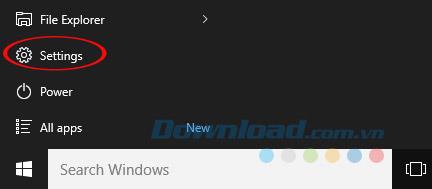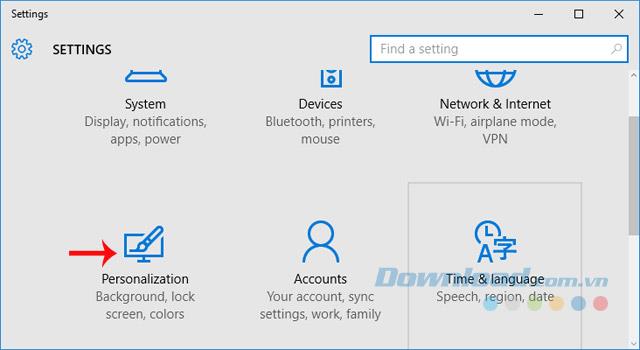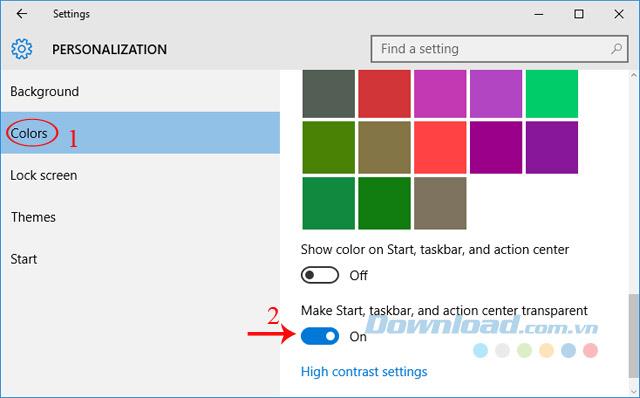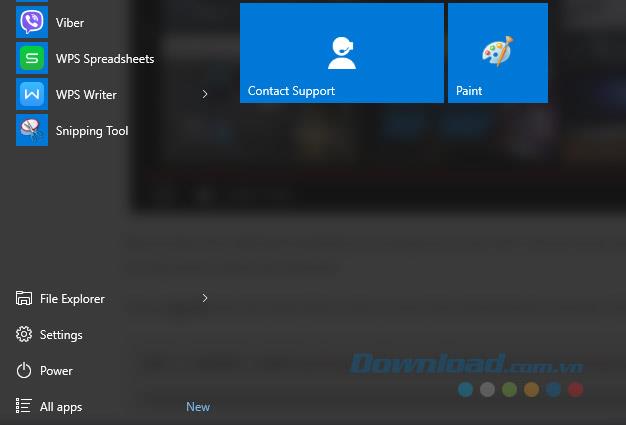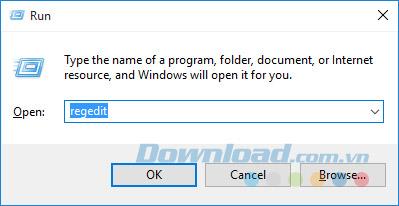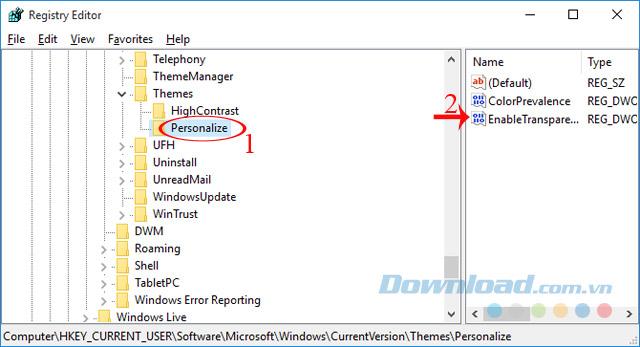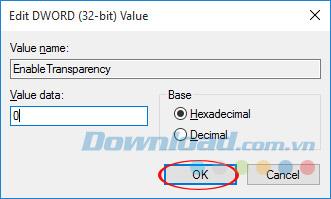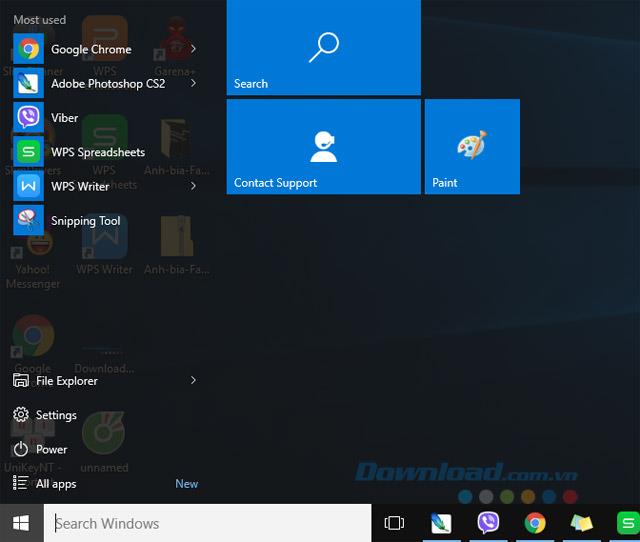Windows 10, birçok kullanıcı tarafından sevilen en son işletim sistemidir, çünkü çok sayıda yeni özellik ve çeşitli özelleştirme özellikleri sunar. Genellikle Başlat Menüsü'nü kolayca yeniden boyutlandırabilir, sık kullanılan uygulamaları Başlat Menüsünden kaldırabilir , saydamlığı özelleştirebilirsiniz ...
Windows 10'da nasıl şeffaf bir Başlat Menüsü oluşturacağınızı bilmiyorsanız, sizi Download.vm.vn dosyasının aşağıdaki makalesini izlemeye davet edin :
Windows 10'da saydam Başlat Menüsü nasıl özelleştirilir
Adım 1: Ayarlar seçeneğinden temel saydamlık elde edebilirsiniz . Başlat Menüsü'ne tıklayın, Ayarlar'ı seçin .
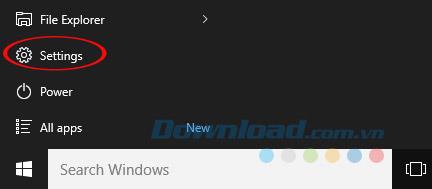
Adım 2: Ardından Kişiselleştirme'yi tıklayın .
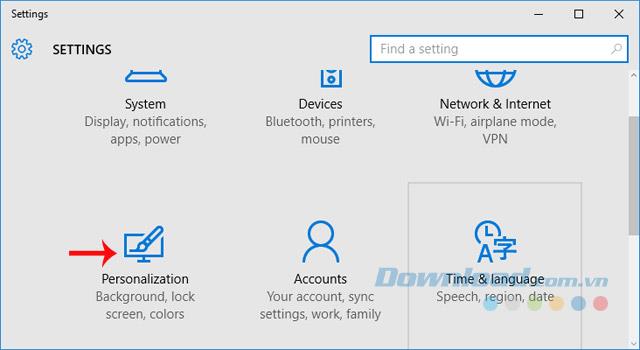
Adım 3: Renkler sekmesine geçin, aşağı çekmek için sağ çerçeveye bakın, Saydamlık modunu etkinleştirmek için Başlat'ı, görev çubuğunu ve eylem merkezini sağa saydam olarak kaydırın .
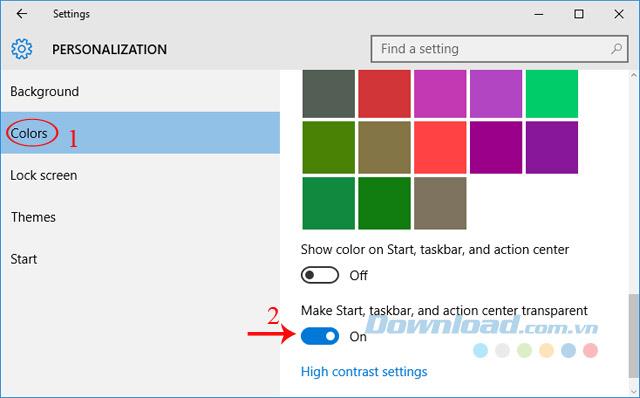
Adım 4: Başlat Menüsü karşılaştırmasına geri dönün , şeffaf olduğunu göreceksiniz.
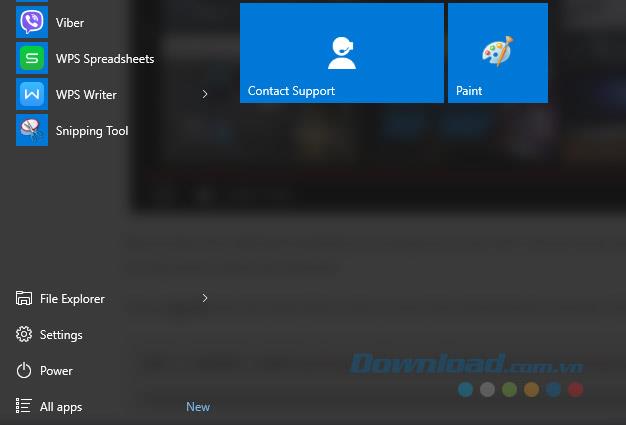
Adım 5: Yeterince şeffaf olmadığını görürseniz, Kayıt Defteri'nde düzenleyebilirsiniz. Ancak, Kayıt Defteri'nde parametreleri düzenlerken çevrimdışı çok dikkatli olmalısınız. Düzenlemek için, Çalıştır penceresini açmak üzere Windows tuşu + R tuşlarına basın . Ardından Aç kutusuna Regedit anahtar sözcüğünü girin ve Tamam'ı tıklayın .
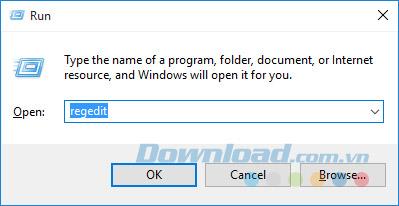
Adım 6: Kayıt Defteri Düzenleyicisi penceresi görünür, aşağıdaki yola gidin:
HKEY_CURRENT_USER\Software\Microsoft\Windows\CurrentVersion\Themes\Personalize
Sağ bölmeye bakın, Saydamlığı Etkinleştir'i çift tıklatın .
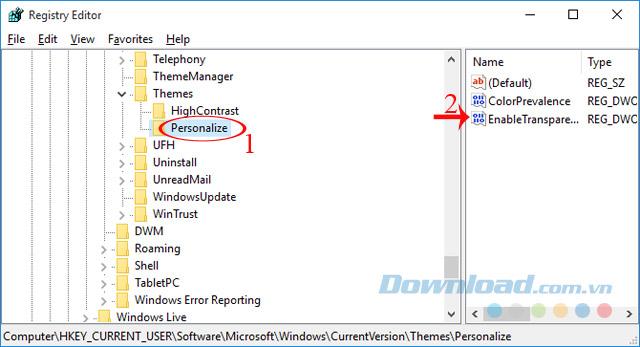
Adım 7: DWORD (32 bit) Değerini Düzenle iletişim kutusu belirir, Değer Verisi kutusundaki değeri 1'den 0'a değiştirin, ardından değişiklikleri kaydetmek için Tamam'ı tıklatın .
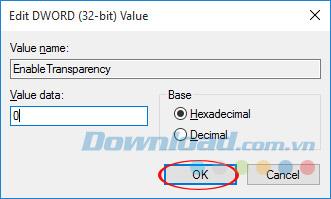
Adım 8: Başlat Menüsüne dönün, çok daha fazla şeffaflık göreceksiniz.
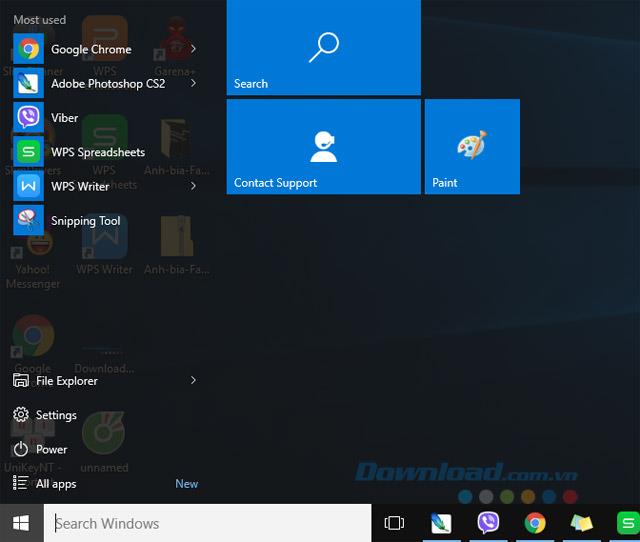
Windows 10'da şeffaf Başlat Menüsü oluşturmak için video eğitimi
Çok basit, değil mi? Saydam Başlat Menüsünü beğeninize göre özelleştirdiniz.
Size başarılı bir uygulama dilerim!